Cách đồng bộ bước chân trên Momo trên iPhone để người chơi có thể nhận được những huy hiệu sức khỏe. Với số lượng huy hiệu tăng thì mọi người sẽ được nhiều thức ăn nuôi heo trong tính năng hoàn tiền của hệ thống. Dưới đây là chi tiết về cách đồng bộ mà TechDigital đã tổng hợp mà mọi người có thể tham khảo.
Đồng bộ bước chân trên Momo để làm gì?
Đồng bộ bước chân trên Momo có thể được sử dụng để tham gia các chương trình khuyến khích sức khỏe và tích lũy điểm thưởng. Dưới đây là một số mục đích và lợi ích của việc đồng bộ bước chân trên Momo:
+ Chương trình khuyến khích sức khỏe: Momo có thể tổ chức các chương trình khuyến khích người dùng thực hiện hoạt động thể chất, như đi bộ hoặc chạy bộ. Bằng cách đồng bộ bước chân của bạn với ứng dụng, bạn có thể tham gia các chương trình này và theo dõi số bước bạn đi trong ngày.

+ Tích lũy điểm thưởng: Một số chương trình trong Momo cho phép người dùng tích lũy điểm thưởng dựa trên số bước chân đã đồng bộ. Các điểm thưởng này có thể được sử dụng để nhận ưu đãi, giảm giá hoặc quà tặng từ các đối tác của Momo.
+ Theo dõi hoạt động thể chất: Bằng cách đồng bộ bước chân trên Momo, bạn có thể dễ dàng theo dõi hoạt động thể chất của mình. Ứng dụng có thể cung cấp thông tin về số bước chân đã đi, quãng đường, thời gian hoạt động và các thông số khác liên quan đến sức khỏe và thể chất của bạn.
Ngoài ra, Momo có thể liên tục cập nhật và phát triển các tính năng mới liên quan đến sức khỏe và thể chất. Bằng cách đồng bộ bước chân, bạn có thể khám phá các tính năng mới và nhận được ưu đãi đặc biệt chỉ dành cho người dùng tham gia chương trình.
Cách đồng bộ bước chân trên Momo
Dưới đây là chi tiết về cách đồng bộ bước chân trên ứng dụng ví điện tử Momo trên điện thoại iPhone và Android mà mọi người có thể tham khảo để áp dụng thực hiện trên tài khoản của mình.
Cách đồng bộ bước chân trên Momo trên iPhone
Để có thể đồng bộ bước chân trên Momo trên điện thoại iPhone thì mọi người có thể tham khảo những bước thực hiện dưới đây:
+ Đầu tiên, mọi người cần mở ứng dụng Momo trên iPhone của bạn.
+ Xóa và thiết lập lại ứng dụng (nếu cần thiết).
+ Đăng nhập lại vào tài khoản Momo của bạn.
+ Tìm và truy cập vào tính năng “Đi bộ cùng MoMo” trong ứng dụng.
Lưu ý, không nhầm lẫn với tính năng “Heo đất MoMo”.
+ Tiếp theo, chọn “Tiếp tục” khi xuất hiện thông báo (thông báo chỉ xuất hiện trong lần đầu tiên thiết lập).
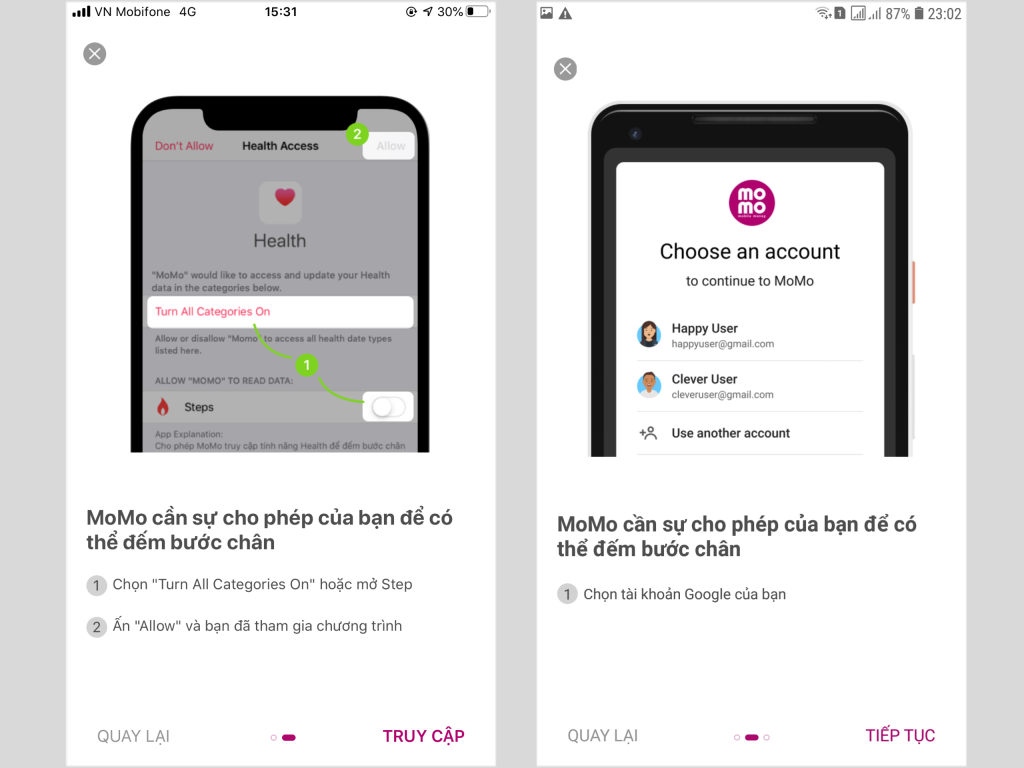
+ Chọn “Truy cập” để cho phép Momo truy cập dữ liệu bước chân từ các ứng dụng hệ thống trên iPhone để đo lường bước chân. Trước đó thì mọi người cần mở app Sức khỏe trên điện thoại để đồng bộ bước chân trên ứng dụng này trước khi thực hiện đồng bộ trên Momo.
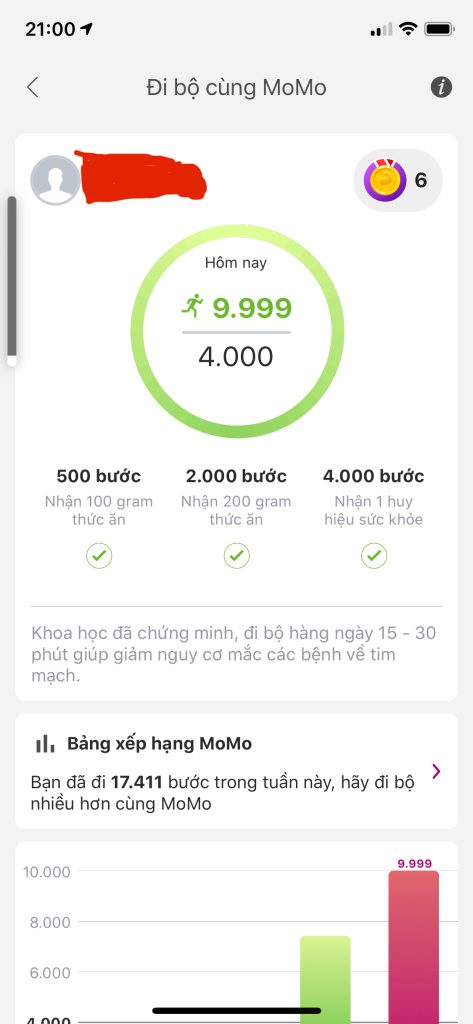
Sau đó thì mọi người sẽ nhận được thông tin về số bước chân trên màn hình chính của chương trình Đi bộ cùng Momo. Vậy là, mọi người đã thực hiện các thao tác đồng bộ bước chân trên Momo trên điện thoại iPhone thành công mà không cần tốn quá nhiều thời gian.
Đồng thời, việc đồng bộ bước chân trên điện thoại iPhone được xem là chính xác hơn so với những ứng dụng khác vì thuật toán tính bước chân của Apple hiện đang khá chính xác.
Cách đồng bộ bước chân trên Momo trên Android
Với cách đồng bộ bước chân trên Momo trên các thiết bị đang chạy hệ điều hành Android thì có sự khác biệt. Dưới đây là chi tiết về những cách đồng bộ trên Android mà mọi người có thể tham khảo và áp dụng thực hiện.
+ Mở ứng dụng Momo trên thiết bị Android của bạn.
+ Đăng nhập vào tài khoản Momo của bạn (nếu chưa đăng nhập).
+ Tìm và truy cập vào tính năng “Đi bộ cùng MoMo” trong ứng dụng.
+ Lưu ý, đây không phải là tính năng “Heo đất MoMo”.
+ Khi xuất hiện thông báo, chọn “Tiếp tục” (thông báo này chỉ xuất hiện trong lần đầu tiên thiết lập).
+ Cho phép Momo truy cập dữ liệu bước chân từ các ứng dụng hệ thống bằng cách chọn “Cho phép”.
+ Nếu bạn chưa đăng nhập vào tài khoản Google trên thiết bị Android của bạn, bạn sẽ cần đăng nhập vào tài khoản Google của mình khi được yêu cầu.
+ Hoàn tất! Bước chân của bạn sẽ được đồng bộ với Momo và bạn có thể bắt đầu tích lũy Huy hiệu sức khỏe và tham gia các chương trình khuyến khích sức khỏe trên ứng dụng.
Lưu ý: Quá trình trên mô tả các bước chung để đồng bộ bước chân trên Momo trên thiết bị Android. Tuy nhiên, các bước cụ thể có thể khác nhau tùy theo phiên bản cụ thể của ứng dụng Momo trên thiết bị Android của bạn. Vì vậy, hãy kiểm tra hướng dẫn và thông tin từ ứng dụng Momo để biết rõ hơn về cách đồng bộ bước chân trên phiên bản cụ thể của Momo trên thiết bị Android của bạn.
Cách đồng bộ Momo với Google Fit
Để đồng bộ MoMo với Google Fit trên thiết bị Android, bạn có thể làm theo các bước sau:
+ Đảm bảo rằng bạn đã cài đặt ứng dụng MoMo và ứng dụng Google Fit trên thiết bị Android của mình. Nếu chưa, hãy tải xuống và cài đặt từ Google Play Store.
+ Mở ứng dụng MoMo trên điện thoại của bạn và đăng nhập vào tài khoản của mình.
+ Trong giao diện chính của MoMo, chạm vào biểu tượng “Hồ sơ” hoặc biểu tượng người dùng ở góc trên bên phải để truy cập vào trang hồ sơ của bạn.
+ Trong trang hồ sơ, tìm và chọn “Cài đặt” hoặc “Cài đặt cá nhân”.
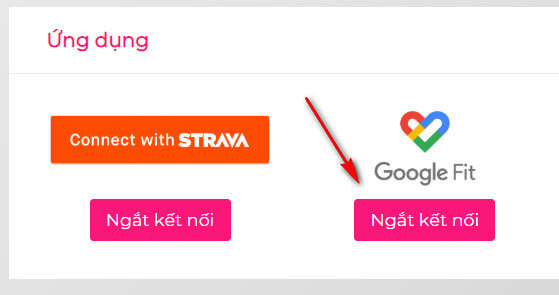
+ Trong mục “Cài đặt cá nhân”, tìm và chọn “Đồng bộ dữ liệu” hoặc “Đồng bộ hóa”.
+ Trong danh sách các ứng dụng đồng bộ, tìm và chọn “Google Fit”.
+ Bạn sẽ được yêu cầu cấp quyền truy cập để kết nối MoMo với Google Fit. Chấp nhận yêu cầu và cho phép MoMo truy cập dữ liệu từ Google Fit.
+ Sau khi hoàn tất quá trình kết nối, MoMo sẽ bắt đầu đồng bộ dữ liệu bước chân và các hoạt động vận động khác với Google Fit. Hãy chắc chắn rằng bạn đã cho phép MoMo ghi dữ liệu từ bước chân và hoạt động trong Google Fit.
Từ nay, MoMo sẽ tự động đồng bộ dữ liệu bước chân và hoạt động từ Google Fit. Bạn có thể theo dõi và kiểm tra dữ liệu này trong ứng dụng MoMo hoặc trong ứng dụng Google Fit.
Tính năng đi bộ trên Momo bị lỗi
Có một số nguyên nhân có thể dẫn đến lỗi tính năng đi bộ trên MoMo. Dưới đây là một số nguyên nhân phổ biến:
+ Vấn đề kết nối: Lỗi có thể xảy ra nếu thiết bị của bạn gặp vấn đề trong việc kết nối với các cảm biến hoặc dịch vụ điều hành của MoMo. Đảm bảo rằng bạn có kết nối internet ổn định và các quyền truy cập cần thiết được cấp cho ứng dụng MoMo.
+ Cập nhật phần mềm: Nếu bạn không cập nhật phiên bản mới nhất của ứng dụng MoMo, có thể gây ra lỗi khi sử dụng tính năng đi bộ. Hãy kiểm tra xem có bản cập nhật mới nào cho ứng dụng và cài đặt nó nếu có.
+ Thiết bị không tương thích: Một số thiết bị di động không tương thích hoặc không hỗ trợ các tính năng đo bước chân của MoMo. Hãy kiểm tra xem thiết bị của bạn có đáp ứng các yêu cầu kỹ thuật của MoMo hay không.
+ Lỗi hệ thống: Đôi khi, lỗi có thể xảy ra từ phía hệ thống MoMo hoặc do sự cố phần mềm. Trong trường hợp này, bạn nên liên hệ với bộ phận hỗ trợ của MoMo để báo cáo vấn đề và nhận được hướng dẫn hoặc sửa chữa.
+ Sai cài đặt: Nếu bạn đã cấu hình sai các tùy chọn và thiết lập liên quan đến tính năng đi bộ trên MoMo, có thể gây ra lỗi hoặc không hoạt động đúng. Hãy kiểm tra lại cài đặt của bạn và đảm bảo rằng bạn đã thực hiện chúng theo hướng dẫn của MoMo.
Nếu bạn gặp phải lỗi khi sử dụng tính năng đi bộ trên MoMo, hãy kiểm tra các yếu tố trên và thử các biện pháp khắc phục tương ứng. Nếu vấn đề vẫn tiếp tục, hãy liên hệ với bộ phận hỗ trợ của MoMo để được hỗ trợ cụ thể và giải quyết vấn đề.
Trên đây là chi tiết về cách đồng bộ bước chân trên Momo trên iPhone mà TechDigital đã tổng hợp và chia sẻ với mọi người. Hy vọng với những thông tin trên thì mọi người có thể tham khảo để thực hiện thành công trên thiết bị của mình.
Xem thêm: